windows更新,win10更新代码0x80070005/0x80070002,解决办法
原创windows更新,win10更新代码0x80070005/0x80070002,解决办法
原创
0x80070002等系统 安装错误
图片是网上找的,实际各种更新出错情况都有
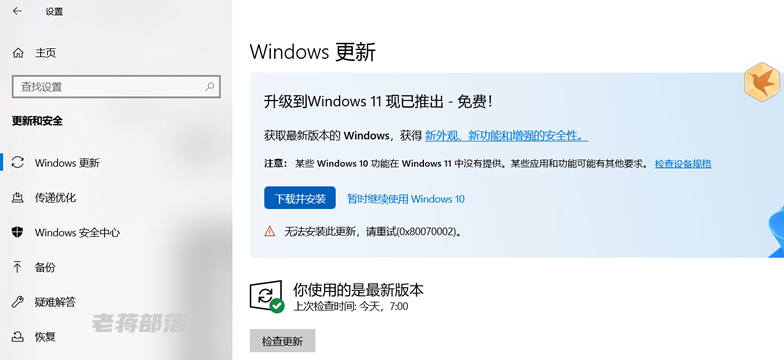
图片
方法一、下载(MediaCreationToolW11)
微软官方解决方案,他只适合刚好这些问题,其实第三方还可以,主要集成了大多数问题,
下载后运行,再“选择语言和版本”的界面,选择正确的系统版本,(通常来讲默认是和当前系统一样的版本。)
在“选择要使用的介质”界面,请选择“ISO文件“,选择一个位置保存该文件。
下载完成后,双击打开该文件,找到setup.exe文件,鼠标双击运行。
在【你想执行哪种类型的安装】界面选择【升级:安装Windows并保留文件、设置和应用程序】。
方法二、使用第三方软件进行修复
全能王修复
该软件主要有一项可修改电脑常用的错误代码修复。
安装
点击获取:全能王DLL修复大师
功能模块
- 全面诊断
- 系统DLL修复
- 运行库修复
- DirectX修复
- .NET修复
- 错误代码修复
- 手动修复
- 游戏运行必备组件
主要功能说明
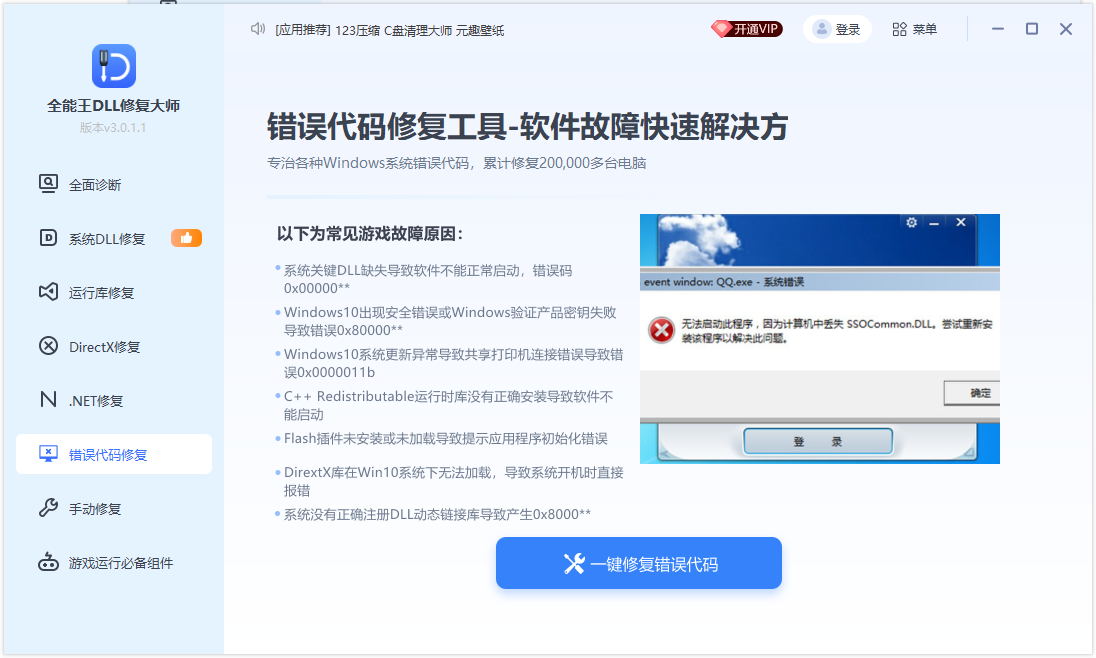
方法三、重启Windows Update
1、按 Win + R 组合键,打开运行,并输入:services.msc 命令,确定或回车,打开服务窗口;
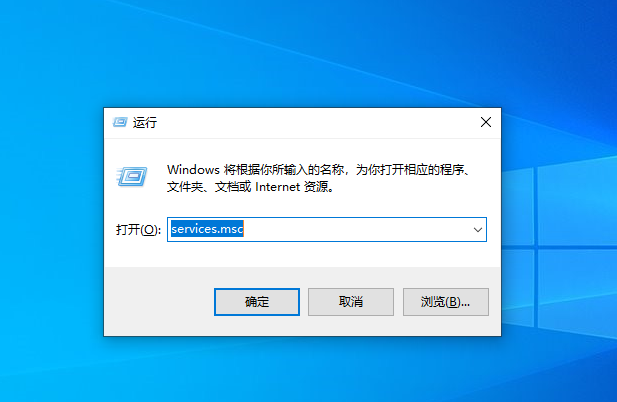
2、服务窗口中,找到并双击打开Windows Update这个名称的服务;
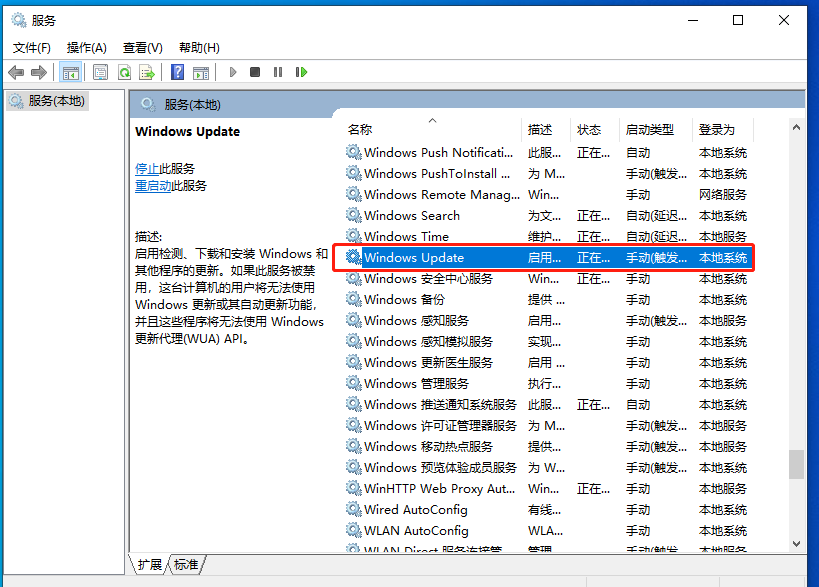
3、Windows Update 的属性(本地计算机)窗口中,点击停止,然后确定;
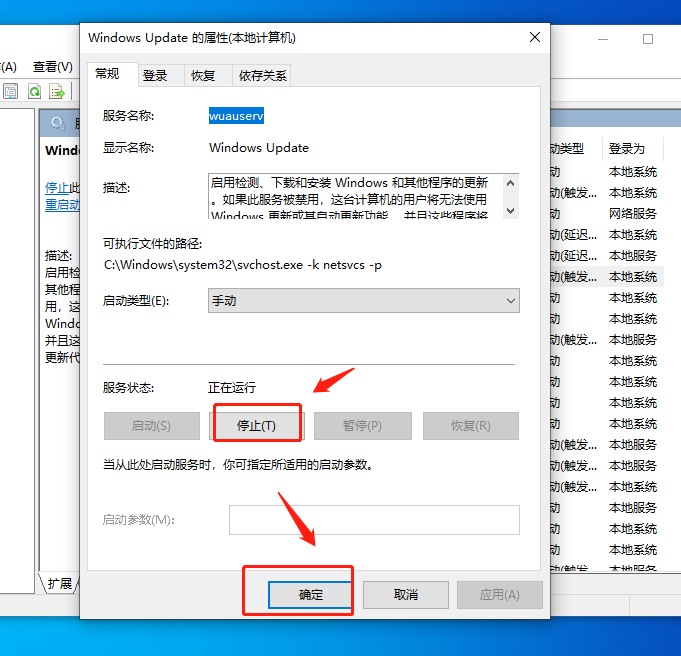
4、按照以下路径:C:\Windows\SoftwareDistribution 打开文件夹;
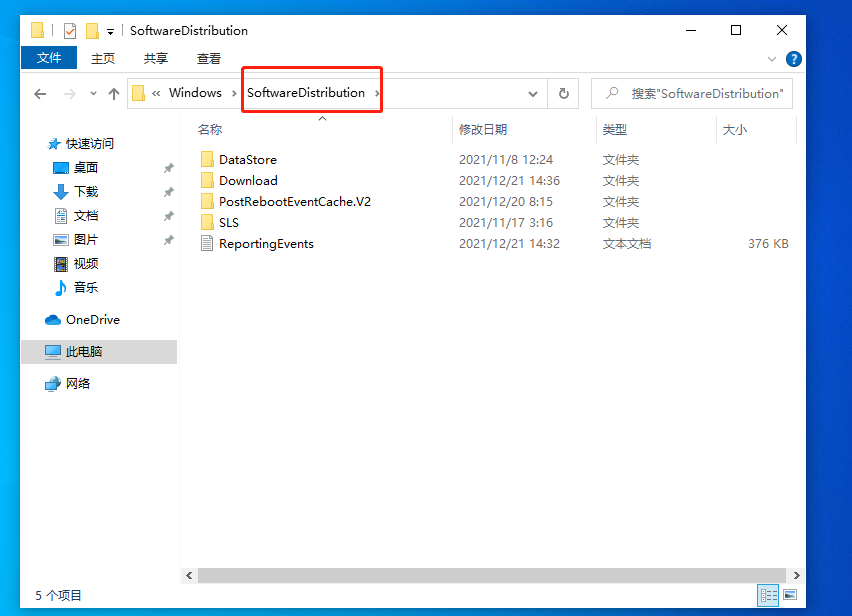
图片
5、接着删除DataStore文件夹及里面的文件;
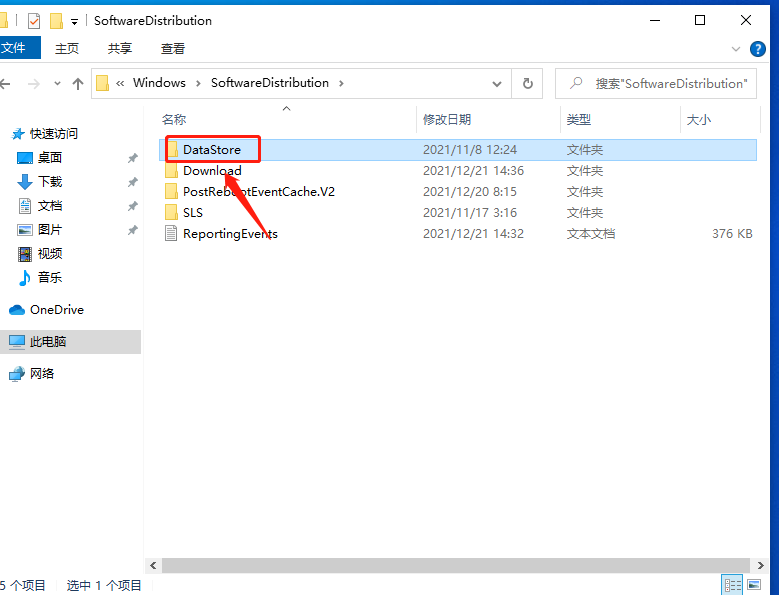
图片
6、接下来再删除Download文件夹下的文件及其该文件夹;
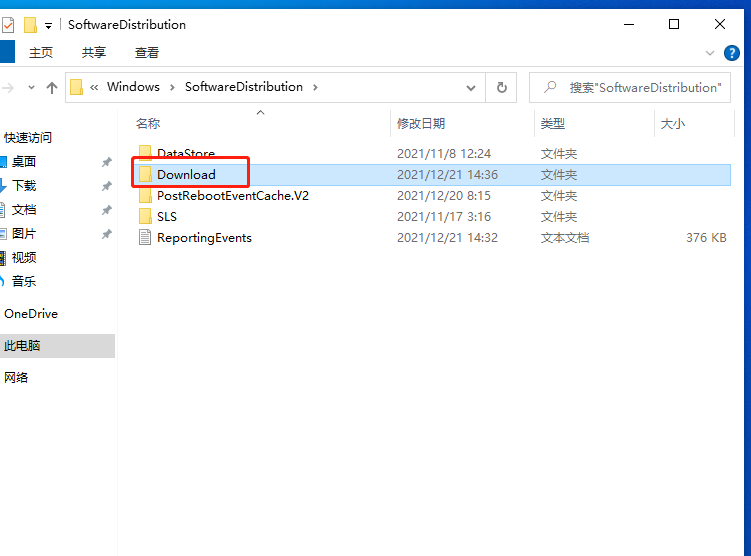
图片
7、最后进入服务重新启动Windows Update;
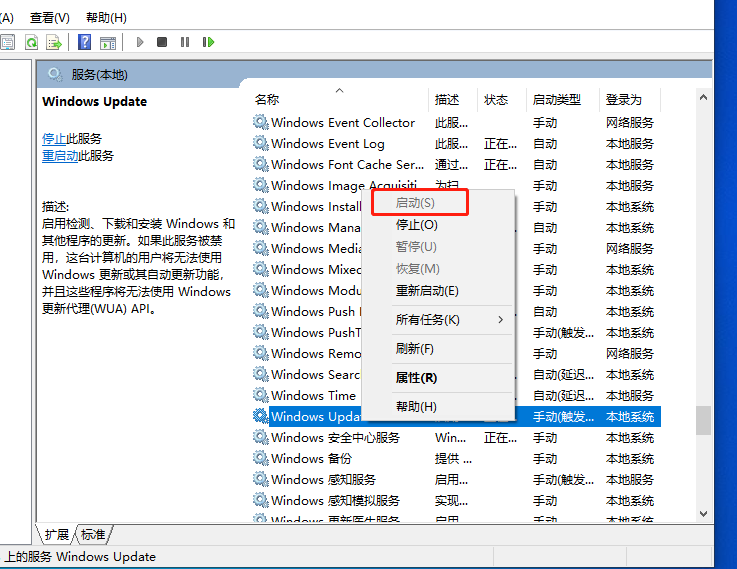
图片
方法很多,但我感觉下个一键修复更好点,一下就修复完了,如果能你有帮助,请点缶收藏一下,你收藏了不会看,但我有动力继续写啊。
原创声明:本文系作者授权腾讯云开发者社区发表,未经许可,不得转载。
如有侵权,请联系 cloudcommunity@tencent.com 删除。
原创声明:本文系作者授权腾讯云开发者社区发表,未经许可,不得转载。
如有侵权,请联系 cloudcommunity@tencent.com 删除。

